- Windows Sorun Giderici, herhangi bir Windows işletim sistemi sorununun temel nedenini bulmaya çalışırken gidilecek çözümdür.
- Bu makale, Windows Sorun Gidericinizin yanıt vermemesi veya erişilemez hale gelmesi durumunda atmanız gereken bazı temel adımları ele alacaktır.
- Bu makale, özel merkezimizin bir parçasıdır. Windows Sorun Giderici'yi gerektiren düzeltmeler bu yüzden ileride başvurmak üzere yer imlerine eklediğinizden emin olun
- Uzmanımızı ziyaret edin Sorun Giderici Bölümü daha faydalı kılavuzlar için

- Restoro PC Onarım Aracını İndirin Patentli Teknolojilerle birlikte gelen (patent mevcut İşte).
- Tıklayın Taramayı Başlat PC sorunlarına neden olabilecek Windows sorunlarını bulmak için.
- Tıklayın Hepsini tamir et bilgisayarınızın güvenliğini ve performansını etkileyen sorunları gidermek için
- Restoro tarafından indirildi 0 okuyucular bu ay
Bazı Windows kullanıcıları, bir sorun gidericiyi çalıştırmayı denediklerinde ortaya çıkan bir sorunu yakın zamanda fark ettiklerini bildirdi. Aşağıdaki mesaj görünür:
Sorun giderme sırasında bir hata oluştu. Bir sorun, sorun gidericinin başlamasını engelliyor.
Bu sorun, Windows'un hemen hemen her sürümünde yaygındır. Genellikle yerleşik sorun giderme özelliğini veya Microsoft'un resmi yazılımını çalıştırmayı denediğinizde oluşur. Düzelt aracı.
Bu nedenle, sorun giderme aracını çalıştırdığınızda, yukarıda belirtilen hata mesajını alırsınız, Hata ayrıntılarını görüntüle'ye tıklarsanız, bilgisayardan bilgisayara farklı olabilecek rastgele hata kodları alırsınız. Bu sorunun birkaç çözümü var ve bunları bu makalede bulacaksınız.
Çalışmayı durdurduysa Windows Sorun Giderici'yi nasıl düzeltirim?
Windows Sorun Giderici, çeşitli sorunları otomatik olarak düzeltmenize yardımcı olabilecek kullanışlı bir Windows özelliğidir. Ne yazık ki, bazen karşılaşabilirsiniz Windows Sorun Giderici çalışmayı durdurdu kullanırken mesaj atın. Windows Sorun Giderici'den bahsetmişken, kullanıcılar onunla ilgili aşağıdaki sorunları bildirdi:
-
Windows Sorun Giderici, Windows 10'da çalışmıyor
- Birçok kullanıcı, Windows Sorun Giderici'nin Windows 10'da çalışmadığını bildirdi.
- Bu büyük bir sorun olabilir, ancak çözümlerimizden birini kullanarak sorunu çözebilmelisiniz.
-
Bir sorun, sorun gidericinin 0x80070002, 0x8e5e0247'yi başlatmasını engelliyor
- Bu, bu sorunun bir çeşididir ve bazen bir hata kodu tarafından takip edilir.
- Bu sorunu yaşıyorsanız, bu makaledeki çözümleri denediğinizden emin olun.
-
0x80300113 sorunlarını giderirken bir hata oluştu
- Bu hata öncekine benzer, ancak aynı çözümleri kullanarak düzeltebilmelisiniz.
-
Windows Sorun Giderici çalışmıyor, başlamıyor, çalışmıyor
- Kullanıcılara göre, Windows Sorun Giderici bilgisayarlarında başlamaz, çalışmaz veya çalışmaz.
- Bu büyük bir sorun olabilir ve büyük olasılıkla hizmetlerinizden kaynaklanmaktadır.
-
Windows Sorun Giderme hata kodu 0x803c010b
- Bazen Windows Sorun Giderici'yi çalıştırmaya çalışırken 0x803c010b hata kodu alabilirsiniz.
- Ancak, çözümlerimizden birini kullanarak sorunu çözebilmelisiniz.
-
Windows Sorun Giderici sıkışmış
- Birçok kullanıcı, sorun gidericilerinin Windows 10'da takıldığını bildirdi.
- Bu olursa, nedeni büyük olasılıkla bozuk bir kullanıcı profilidir.
1. Service Manager'ı Kullanarak Şifreleme Hizmetlerini Başlatın
- Basın Windows düğmesi ve $ aynı zamanda ÇALIŞTIR iletişim kutusunu başlatmak için.
- Yazın services.msc ve bas Giriş. Hizmetler Yöneticisini açacaktır.

- Listede aşağı kaydırın ve üzerine çift tıklayın. Şifreleme Hizmetleri.
- Onun başlangıç türü sisteminizde MANUEL olarak ayarlanacaktır.
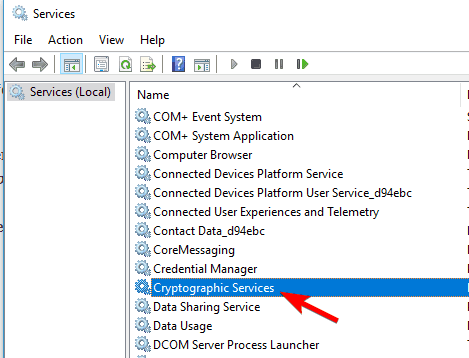
- Ayarlamak başlangıç türü için Otomatik. Ayrıca, tıklayın Başlat çalışmıyorsa bu hizmeti hemen başlatmak için.
- Tıklamak Uygulamak ve TAMAM MI değişiklikleri kaydetmek için
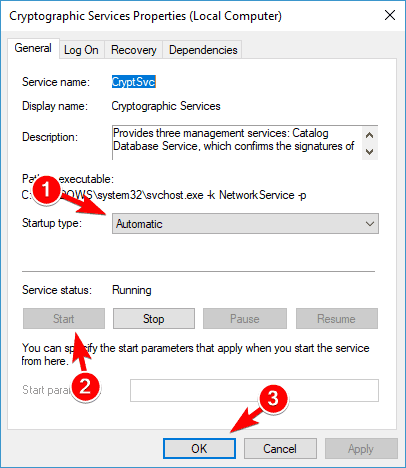
Değişiklikleri uygulayın ve bilgisayarınızı yeniden başlatın. Sorununuz şimdi çözülmeli ve sorun giderici sorunsuz çalışmalıdır, ancak işe yaramazsa bu makaledeki diğer çözümlerden bazılarını deneyin.
Bu en yaygın çözümdür ve sorunu hemen çözmelidir çünkü Şifreleme Hizmetleri işlem arka planda çalışmıyor, sorun gidericiniz çalışmaz.
2. Kullanıcı Hesabı Denetimi Geçicisini Devre Dışı Bırak
- Basın Windows düğmesi ve S aynı anda ve tip UAC.
- Şimdi tıklayın Kullanıcı hesabı kontrol ayarlarını değiştir.
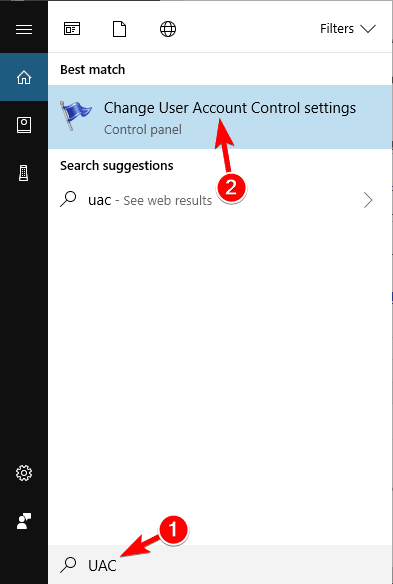
- Kaydırıcıyı sonuna kadar aşağı doğru hareket ettirin. Asla bildirme ve üzerine tıklayın TAMAM MI değişiklikleri kaydetmek için
eğer hala alıyorsan Windows Sorun Giderici çalışmayı durdurdu hata mesajı, döndürmeyi deneyin Kullanıcı Hesap Denetimi kapalı. Bu özelliği devre dışı bıraktıktan sonra, sorunun devam edip etmediğini kontrol edin.
3. Antivirüs ve Güvenlik Duvarı Yazılımını Devre Dışı Bırakın
Bazen güvenlik yazılımınız, sorun gidericinin çözüm aramasını engelleyen yazılımdır. İnternette (özellikle Microsoft KB makaleleri) veya gerekli bilgileri Microsoft'a göndermekten sunucular.
Güvenlik yazılımınızı geçici olarak devre dışı bırakmayı deneyin ve sorun gidericinin şimdi çalışıp çalışmadığını görün. Bazı durumlarda, virüsten koruma yazılımınızı tamamen kaldırmanız ve farklı bir virüsten koruma çözümüne geçmeniz gerekebilir.
Şu anda piyasadaki en iyi antivirüs araçları Bitdefender ve Boğa Muhafızları, ve sorun antivirüsünüzse, bu araçlardan birini denediğinizden emin olun.
Daha harika antivirüs alternatifleri için en iyi seçimlerimiz için bu ayrıntılı kılavuza göz atın.
4. Grup politikanızı değiştirin
- Basın Windows Tuşu + R ve girin gpedit.msc.
- Basın Giriş veya tıklayın TAMAM MI.
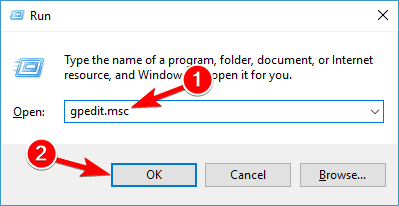
-
Grup İlkesi Düzenleyicisi şimdi başlayacak.
- Bu özelliğin Windows'un Ev sürümlerinde bulunmadığını unutmayın.
- Ancak, bunun bir yolu var Windows 10'un Ev sürümünde Grup İlkesi Düzenleyicisini etkinleştirin.
- Bu özelliğin Windows'un Ev sürümlerinde bulunmadığını unutmayın.
- Sol bölmede, aşağıdaki konuma gidin:
- Bilgisayar YapılandırmasıYönetim ŞablonlarıSistemSorun Giderme ve TanılamaKomut Dosyalı Tanılama.
- Sağ bölmede, mevcut üç giriş görmelisiniz.
- kontrol edin Durum her girişin.
- olarak ayarlanmışsa devre dışı, devre dışı bırakılan girişi çift tıklayın ve Etkin veya Ayarlanmamış.
- Bunu listedeki üç girişin tümü için yapın.

- Bunu listedeki üç girişin tümü için yapın.
- olarak ayarlanmışsa devre dışı, devre dışı bırakılan girişi çift tıklayın ve Etkin veya Ayarlanmamış.
eğer alıyorsan Windows Sorun Giderici çalışmayı durdurdu hata mesajı, sorun grup ilkesi ayarlarınızla ilgili olabilir.
unutmayın Ayarlanmamış bu ayarlar için normal durumdur. Üç ayarın tümü olarak ayarlanırsa Ayarlanmamış, onları değiştirmeye gerek yok.
5. SFC taramasını çalıştır
- Basın Windows Tuşu + X açmak Kazan + X menüsü.
- şimdi seç Komut istemi (Yönetici) listeden.
- Komut İstemi kullanılamıyorsa, şunu da kullanabilirsiniz. Güç kalkanı (Yönetici).
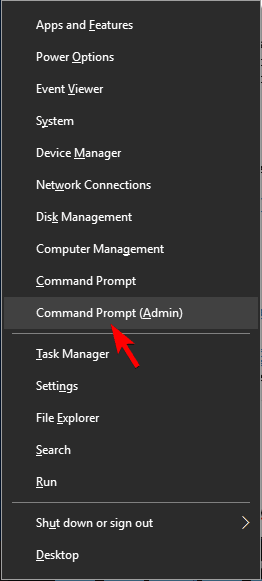
- Komut İstemi kullanılamıyorsa, şunu da kullanabilirsiniz. Güç kalkanı (Yönetici).
- Ne zaman Komut istemi açılır, gir sfc /scannow ve bas Giriş çalıştırmak için.
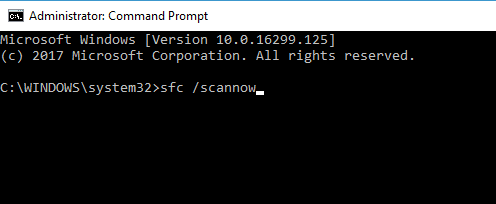
- SFC taraması şimdi başlamalıdır.
- Bu taramanın 15 dakika kadar sürebileceğini unutmayın, bu nedenle ara vermeyin.
Olası hataları keşfetmek için bir Sistem Taraması çalıştırın

Restoro'yu indirin
PC Onarım Aracı

Tıklayın Taramayı Başlat Windows sorunlarını bulmak için.

Tıklayın Hepsini tamir et Patentli Teknolojilerle ilgili sorunları çözmek için.
Güvenlik sorunlarına ve yavaşlamalara neden olan hataları bulmak için Restoro Repair Tool ile bir PC Taraması çalıştırın. Tarama tamamlandıktan sonra onarım işlemi, hasarlı dosyaları yeni Windows dosyaları ve bileşenleriyle değiştirir.
Kullanıcılara göre, bir SFC taraması çalıştırarak bu sorunu çözebilirsiniz. Bazen Windows kurulumunuz bozulabilir ve Windows Sorun Giderici çalışmayı durdurdu görünmek.
Sorun devam ederse veya SFC taramasını çalıştıramadıysanız, kullanmayı deneyin. DISM yerine tarayın. Bunu yapmak için şu adımları izleyin:
- Açık Komut istemi yönetici olarak.
- Giriş DISM /Çevrimiçi /Temizleme-Görüntü /RestoreSağlık ve bas Giriş çalıştırmak için.
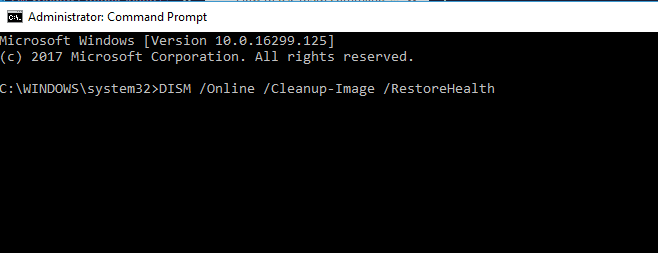
- DISM taraması şimdi başlayacak.
- Bu taramanın tamamlanması 15 dakikadan fazla sürebilir, bu nedenle kesintiye uğratmayın.
DISM taraması bittiğinde, sorunun çözülüp çözülmediğini kontrol edin. Sorun devam ederse veya daha önce SFC taramasını çalıştıramadıysanız, şimdi çalıştırdığınızdan emin olun. SFC taraması bittiğinde, sorun çözülmelidir.
6. Kayıt defterinizde değişiklik yapın
- Basın Windows Tuşu + R ve girin regedit.
- Basın Giriş veya tıklayın TAMAM MI.
- Kayıt Defteri Düzenleyicisi şimdi açılacaktır.
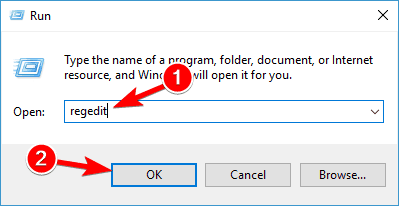
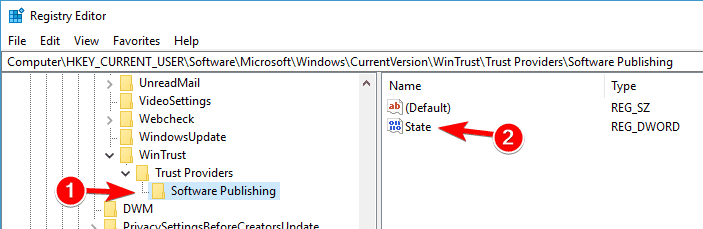
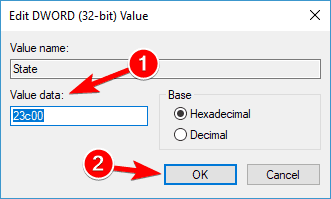
- Kayıt Defteri Düzenleyicisi şimdi açılacaktır.
- Sol bölmede, aşağıdaki tuşa gidin:
- HKEY_CURRENT_USERSoftwareMicrosoftWindowsCurrentVersionWinTrustTrust ProvidersYazılım Yayıncılığı
- Sağ bölmede, çift tıklayın Durum buton.
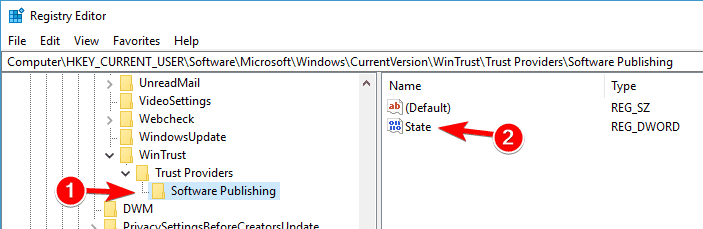
- Yı kur Değer verisi için 23c00 ve tıklayın TAMAM MI değişiklikleri kaydetmek için
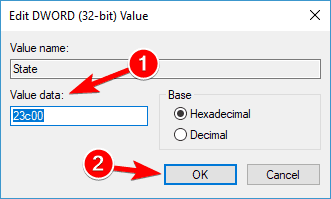
İsteğe bağlı: Kayıt defterini değiştirmek potansiyel olarak tehlikeli olabilir, bu nedenle herhangi bir değişiklik yapmadan önce dışa aktarmak her zaman iyi bir uygulamadır.
- Kayıt defterinizi dışa aktarmak için üzerine tıklamanız yeterlidir. Dosya > Dışa Aktar.
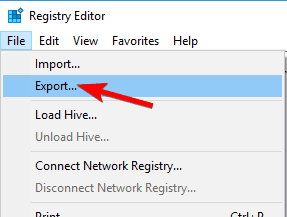
- Ayarlamak İhracat aralığı gibi Herşey ve istediğiniz adı girin.
- Bir kaydetme konumu seçin ve Kayıt etmek buton.
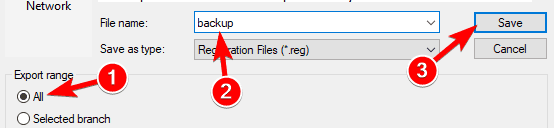 Kayıt defterinizi değiştirdikten sonra bir şeyler ters giderse, orijinal durumuna geri yüklemek için yeni oluşturduğunuz dosyayı çalıştırmanız yeterlidir.
Kayıt defterinizi değiştirdikten sonra bir şeyler ters giderse, orijinal durumuna geri yüklemek için yeni oluşturduğunuz dosyayı çalıştırmanız yeterlidir.
Değer verisi zaten 23c00 olarak ayarlanmışsa, kayıt defteriniz düzgün yapılandırılmıştır ve bu çözüm sizin için geçerli değildir.
Kullanıcılara göre, bazen kayıt defteriniz neden olabilir Windows Sorun Giderici çalışmayı durdurdu görünmesi hatası. Bunun nedeni büyük olasılıkla belirli bir değerin başka bir uygulama tarafından değiştirilmesidir, ancak yukarıdaki adımları izleyerek bunu düzeltebilirsiniz.
7. .NET Framework kurulumunuzu onarın
- Basın Windows Tuşu + S ve girin kontrol Paneli.
- Seç Kontrol Paneli sonuç listesinden.
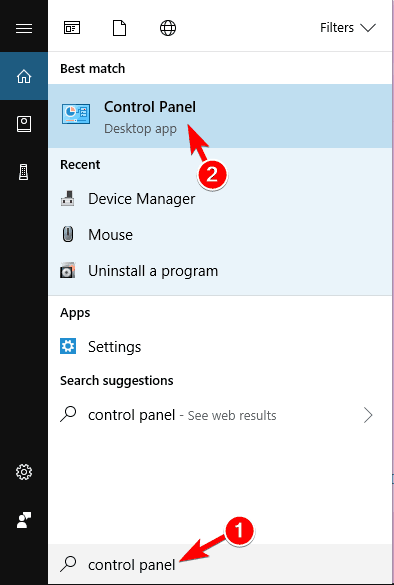
- Şimdi şuraya gidin: Programlar ve Özellikler içinde Kontrol Paneli.
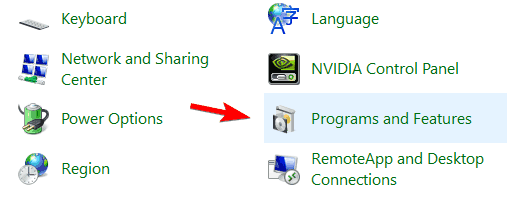
- Yüklü uygulamaların bir listesi görünecektir.
- Listeden .NET Framework'ü seçin ve üzerine tıklayın. Değişiklik veya Kaldır/Değiştir.
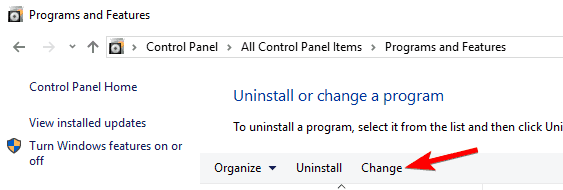
- Seç Tamir etmek seçeneğini seçin ve ekrandaki talimatları izleyin.
Kullanıcılara göre, bazen Windows Sorun Giderici çalışmayı durdurdu bozuk nedeniyle hata .NET Çerçevesi Kurulum. Bu sorunu gidermek için .NET Framework yüklemenizi onarmanız gerekir.
.NET Framework kurulumunuzu onardığınızda, sorunun tamamen çözülmesi gerekir.
8. Sistem Geri Yükleme gerçekleştirin
- Basın Windows Tuşu + S ve girin sistem geri yükleme.
- Seç Bir geri yükleme noktası oluştur sonuç listesinden.
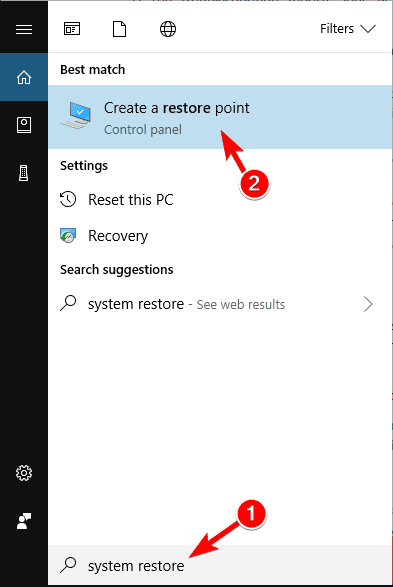
- Sistem özellikleri penceresi şimdi görünecektir.
- Tıklamak Sistem Geri Yükleme buton.
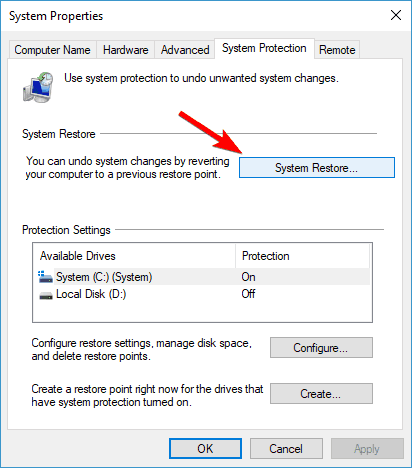
- Ne zaman Sistem Geri Yükleme pencere açılır, üzerine tıklayın Sonraki.
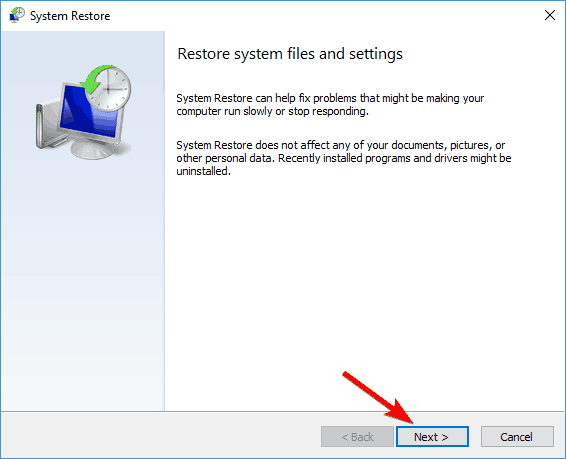
- Varsa, kontrol edin Daha fazla geri yükleme noktası göster seçenek.
- Şimdi istediğiniz geri yükleme noktasını seçin ve tıklayın. Sonraki.
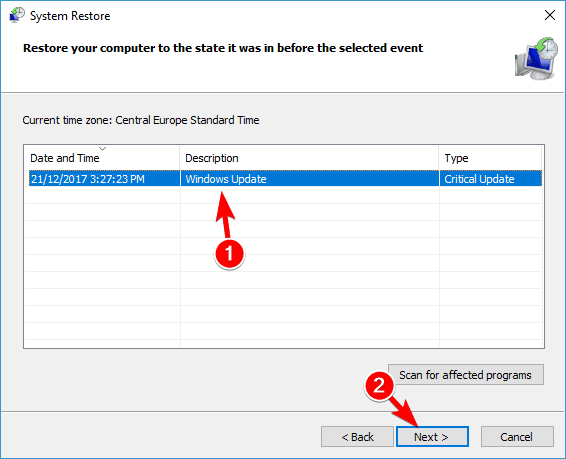
- Geri yükleme işlemini tamamlamak için ekrandaki talimatları izleyin.
ile ilgili sorunlar yaşıyorsanız Windows Sorun Giderici çalışmayı durdurdu hata mesajı, sorunları kullanarak çözebilirsiniz. Sistem Geri Yükleme özellik.
Bilgisayarınız geri yüklendiğinde, sorunun devam edip etmediğini kontrol edin.
9. Yeni bir kullanıcı hesabı oluşturun
- Basın Windows Tuşu + Ben açmak için Ayarlar uygulaması.
- Ne zaman Ayarlar uygulaması açılır, git Hesaplar Bölüm.
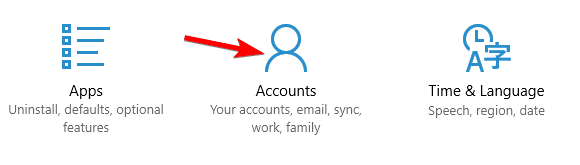
- Soldaki menüden seçin Aile ve diğer insanlar.
- Şimdi tıklayın Bu bilgisayara başka birini ekle sağ bölmeden.
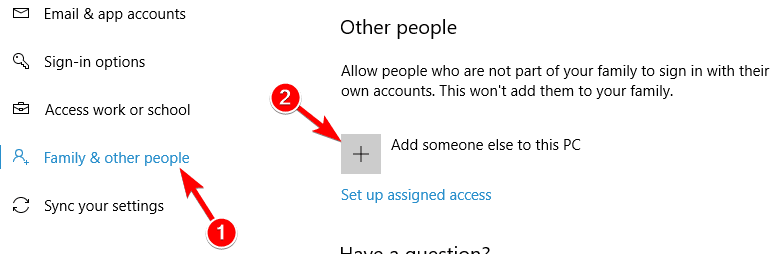
- Tıklamak Bu kişinin oturum açma bilgilerine sahip değilim.
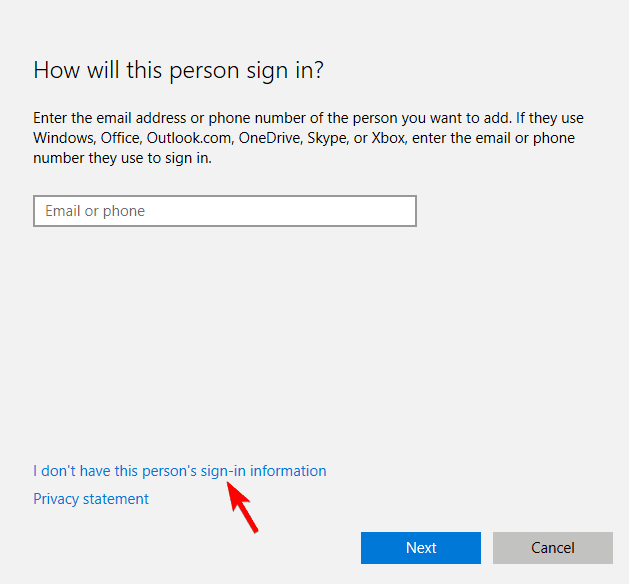
- Şimdi tıklayın Kullanıcı ekleme Microsoft hesabı.
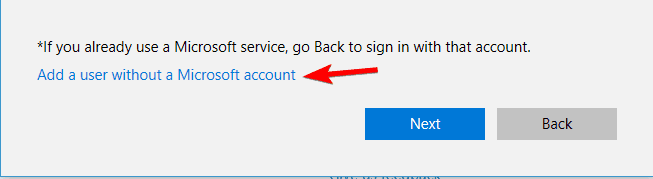
- İstediğiniz kullanıcı adını girin ve tıklayın. Sonraki.
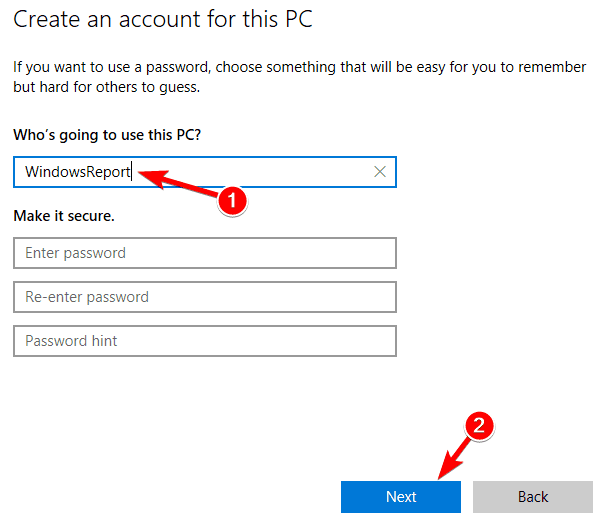
Ara sıra Windows Sorun Giderici çalışmayı durdurdu kullanıcı profiliniz bozuk olduğu için hata mesajı görünebilir. Sorunu çözmek için yeni bir kullanıcı hesabı oluşturmanız ve aynı sorunun görünüp görünmediğini kontrol etmeniz gerekir.
Yeni bir kullanıcı hesabı oluşturduktan sonra hesaba geçin ve sorunun yeniden ortaya çıkıp çıkmadığını kontrol edin. Sorun yeni hesapta görünmüyorsa, eski hesabınızın bozuk olduğu anlamına gelir. Artık kişisel dosyalarınızı yeni hesaba taşımanız ve eskisi yerine onu kullanmanız gerekiyor.
Kişisel dosyalarınızı taşımanız gerekeceğinden bu en pratik çözüm değildir, ancak başka çözümler sorunu çözemezse, yeni bir hesap oluşturmanız ve dosyalarınızı taşımanız gerekebilir.
Bu çözümleri uyguladıktan sonra sorun gidericinizle hala sorun yaşıyorsanız, aşağıdaki yorum bölümünde bildirin, sorununuzu çözmek isteriz.
 Hala sorun mu yaşıyorsunuz?Bunları bu araçla düzeltin:
Hala sorun mu yaşıyorsunuz?Bunları bu araçla düzeltin:
- Bu PC Onarım Aracını İndirin TrustPilot.com'da Harika olarak derecelendirildi (indirme bu sayfada başlar).
- Tıklayın Taramayı Başlat PC sorunlarına neden olabilecek Windows sorunlarını bulmak için.
- Tıklayın Hepsini tamir et Patentli Teknolojilerle ilgili sorunları çözmek için (Okuyucularımıza Özel İndirim).
Restoro tarafından indirildi 0 okuyucular bu ay
Sıkça Sorulan Sorular
Windows Sorun Giderici, Windows'unuza yardımcı olması amaçlanan bir dizi programdır. işletim sistemi kullanırken ortaya çıkabilecek genel sorunları tespit etmek ve düzeltmekle.
- Başlat > Ayarlar > Güncelleme ve Güvenlik > Sorun Gider'i seçin
- Yapmak istediğiniz sorun giderme türünü seçin, ardından Sorun gidericiyi çalıştır'ı seçin.
- Sorun gidericinin çalışmasına izin verin ve ardından ekrandaki soruları yanıtlayın.
Windows 10, Sorun Giderici yüklü olmadan gayet iyi çalışabilir, ancak yeni başlayanlar için bilgisayarlarını kullanırken ortaya çıkabilecek hem büyük hem de küçük sorunları çözmenin son derece kullanışlı bir yoludur.
